2023-07-11 213
win10底部任务栏无响应重启无效怎么办
1.当遇到win10底部任务栏无响应时,首先我们在键盘上按下“ctrl+alt+delete”键打开任务管理器页面,然后点击左侧的“文件”选择“运行新任务”功能。
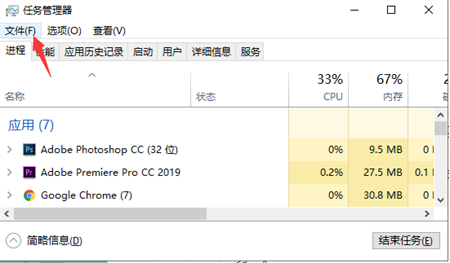
2.在“新建任务”中,输入powershell,选择“以系统管理全新创建此任务”按“确定”选项。

3.然后输入sft/scannow,按下回车,如果结果显示“资源保护未找到任何完整性冲突”,则表示没有损坏的文件。(在“新建任务”框中,输入Powershell后,一定要点击下方的以管理员身份运行,不然运行会没有任何反应。)

4.最后在PowerShell窗口中输入DISM /Online /Cleanup-Image /RestoreHealth,然后按Enter键,等待文件修复完成即可修复win10底部任务栏失灵的问题。
原文链接:https://000nw.com/14103.html
=========================================
https://000nw.com/ 为 “电脑技术吧” 唯一官方服务平台,请勿相信其他任何渠道。
系统教程 2023-07-23
电脑技术 2023-07-23
应用技巧 2023-07-23
系统教程 2023-07-23
系统教程 2023-07-23
软件办公 2023-07-11
软件办公 2023-07-11
软件办公 2023-07-12
软件办公 2023-07-12
软件办公 2023-07-12
扫码二维码
获取最新动态
